火狐浏览器Firefox怎样设置中文
更新日期:2023-09-22 19:16:41
来源:系统之家
手机扫码继续观看

火狐浏览器Firefox怎样设置中文?很多用户从官网下载火狐浏览器后,会发现他默认的是英文版,不知道如何更改为中文版,下面小编就为大家介绍下Firefox设置中文方法。
如果下载的是官方版的火狐浏览器,默认的预言可能会是英文版的,如何将火狐浏览器设置中文的呢?
1、打开浏览器,在地址栏中输入about:config,然后按下回车。
2、在列表中找到“general.useragent.locale”,双击,将内容改为“zh-CH”。
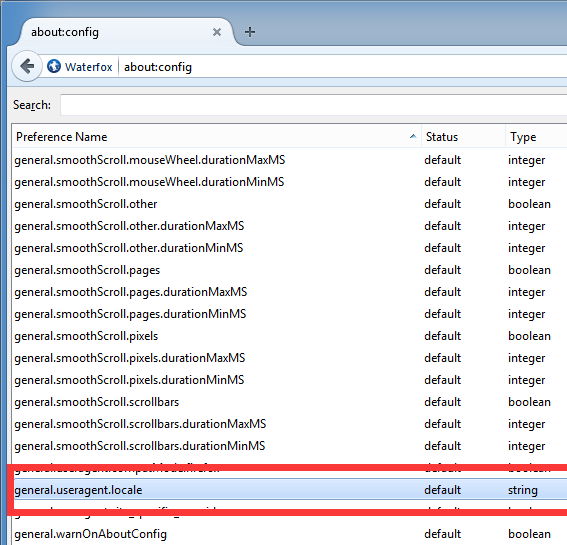
3、确定你所用浏览器基于火狐的内核,然后在地址栏粘贴ftp://ftp.mozilla.org/pub/mozilla.org/firefox/releases/浏览器的版本号/win32/xpi/zh-CN.xpi,记得要把版本号改掉哦。
4、然后点Install按钮。
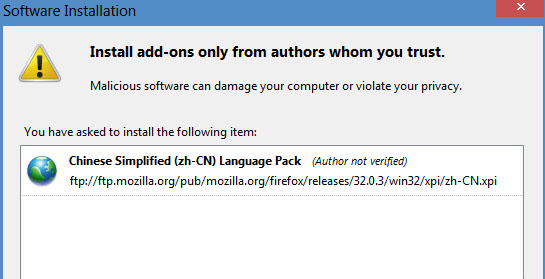
5、安装完成后,关闭浏览器,重新打开就是中文界面咯!
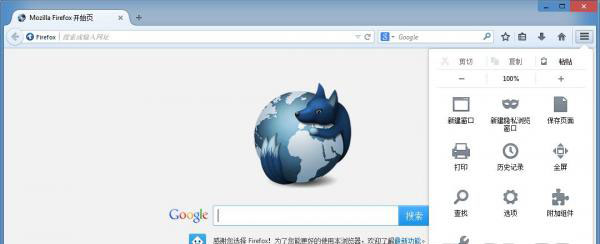
该文章是否有帮助到您?
常见问题
- monterey12.1正式版无法检测更新详情0次
- zui13更新计划详细介绍0次
- 优麒麟u盘安装详细教程0次
- 优麒麟和银河麒麟区别详细介绍0次
- monterey屏幕镜像使用教程0次
- monterey关闭sip教程0次
- 优麒麟操作系统详细评测0次
- monterey支持多设备互动吗详情0次
- 优麒麟中文设置教程0次
- monterey和bigsur区别详细介绍0次
系统下载排行
周
月
其他人正在下载
更多
安卓下载
更多
手机上观看
![]() 扫码手机上观看
扫码手机上观看
下一个:
U盘重装视频












